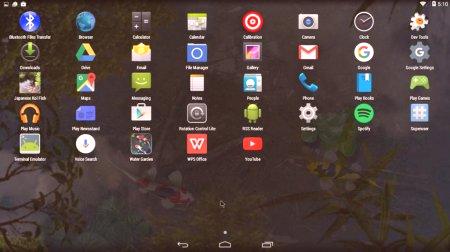Tento článek pojednává o nastavení TL WN722N a popisuje vlastnosti tohoto technického řešení. Tento bezdrátový síťový adaptér je v podstatě zařízení USB. Obvykle se používá v prostorách, které mají vysoké požadavky na sílu signálu. Toto zařízení umožňuje přístup k vysokorychlostnímu internetu.
Životní prostředí
Bezdrátový WiFi adaptér TP Link TL WN722N je schopen poskytnout stabilní signál v komplexním prostředí - byty speciálního plánování, malé kanceláře. Toto řešení se nebojí několika betonových stěn a zrcadel.
Podobné rušení zpravidla komplikuje práci adaptérů USB pro stacionární počítače a odpovídající moduly notebooků. TL WN722N podporuje bezdrátovou technologii IEEE 80211 n. Díky tomu je možné dosáhnout důvěryhodného signálu i v těch oblastech prostor, které se zdají být nepřekonatelné. Velké vzdálenosti výrazně snižují ztrátu dat. Účinnost zařízení se zvyšuje také pomocí externí snímatelné antény s vysokým výkonem. Dosáhne ukazatele 4 dB. Konečný výkon přístroje je 20 dBm. Ne každý směrovač se může chlubit výsledkem. Vysoká přesnost zařízení vám umožňuje vychutnat si vysoce kvalitní komunikaci, hraní online a sledování videa s vysokým rozlišením. Signál se přenáší co nejdříve.
Nastavení
Tento proces začíná instalací ovladače TL WN722N. On nenízpůsobuje potíže. Začátečník bude schopen tento úkol řešit. Balík dodávek, o které nás zajímá, je pohon s řidičem. Tam je také speciální program tam. Odborníci nazývají optimální možnost instalace pouze bez řidiče. Faktem je, že standardní funkce operačního systému Windows jsou schopny řídit adaptér bez aplikace, která v podstatě působí jako zprostředkovatel. Vložte tak disk do počítače. Průvodce instalací ovladače musí být spuštěn automaticky. Pokud se tak nestane, ručně jej odřízneme. Vyberte adaptér TL WN722N. Používáme funkci "Instalace ovladače". Průvodce spustí instalační proces. Klikněte na tlačítko "Další". V této fázi zvolte možnost "Instalovat pouze ovladač". Proč se tento přístup nazývá optimální, je popsán výše. Další software může způsobit konflikty a pády.
Začněte instalovat. Očekáváme dokončení procesu. Nyní je nainstalován ovladač. Stiskněte tlačítko "Dokončit". V této fázi je konfigurace zařízení dokončena. Připojíme se k síti WiFi. Předem však restartujte počítač. Připojení
Po dokončení výše uvedených kroků se v systémové liště zobrazí ikona bezdrátového připojení. Najdete ji v pravém dolním rohu obrazovky. Poklepejte na zadanou ikonu. Padáme do okna, ve kterém probíhá správa sítě. Vyberte možnost, která se shoduje s našíZařízení TL WN722N. Dvojité heslo pro WiFi. Od této chvíle máme přístup k internetu. V praxi jsme tedy dokázali, že je možné použít adaptér bez dodatečného softwaru dodávaného společností TP-Link do soupravy.
Aktualizace firmwaru
Obvykle mezi výrobcem zařízení a jeho zásahem přechází značné množství času v rukou konkrétního uživatele. Během tohoto období má výrobce čas na přípravu nového firmwaru pro své zařízení. V takových softwarových řešeních byly chyby opraveny v předchozích verzích. Získejte potřebné nástroje pro vlastníka zařízení na oficiálních stránkách společnosti. Pro stabilní provoz zařízení je nutné aktualizovat firmware pravidelně. Můžete také zjistit dostupnost aktuálních verzí na oficiálním zdroji. Nevytahujte firmware ze stránek třetích stran, protože mohou být nakaženi viry.
Takže po tom, co to uděláme, budeme aktualizovat ovladač zařízení.
Rozbalíme přijatý materiál. Spusťte soubor Setup.exe. Jelikož ovladač již byl nainstalován, průvodce instalací mu navrhne "Opravit". Souhlasíme s touto možností. Stiskněte tlačítko "Další". Nový ovladač bude nainstalován během několika minut. Může být použit okamžitě. Zbývá pouze kliknout na tlačítko "Dokončit". Další informace
V některých případech je nutné objasnit hardwarovou verzi zařízení TL WN722N. To vám umožní nastavit to nejlepšísoftware. Požadované informace jsou snadno k nalezení. Číslo verze je na etiketě. V případě, že požadované informace chybí, máme co do činění s V1. Samostatně lze říci o interakci hardwaru se systémem Windows 7. Při instalaci kompletní software na této platformě může být významný pokles rychlosti adaptéru.